ホームページ >コンピューターのチュートリアル >コンピュータ知識 >Win11の右下隅にあるアイコンを完全に表示するにはどうすればよいですか?詳細な手順
Win11の右下隅にあるアイコンを完全に表示するにはどうすればよいですか?詳細な手順
- WBOYWBOYWBOYWBOYWBOYWBOYWBOYWBOYWBOYWBOYWBOYWBOYWB転載
- 2024-01-29 19:54:273224ブラウズ
phpエディタBaicaoがWin11の右下のアイコン表示に関する疑問にお答えします。 Win11システムでは、画面解像度やタスクバーの設定により、右下のアイコンが完全に表示されない場合があります。この問題を解決するには、すべてのアイコンが表示されるようにタスク バーの設定を調整します。具体的な手順については、以下で詳しく紹介していきます。
win11 の右下隅にすべてのアイコンを表示する方法 方法
1. タスクバーの空白部分で、デスクトップの空白部分を右クリックし、 [タスクバーの設定]。
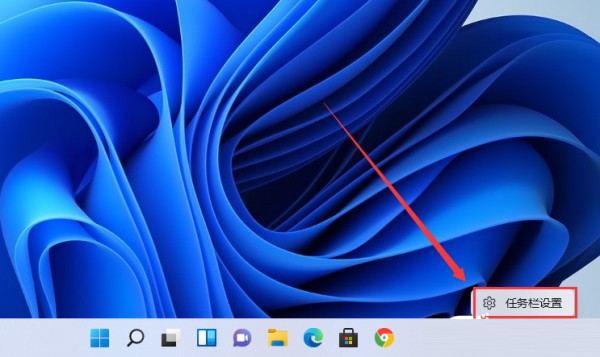
#2. 個人設定に入ったら、右側のメニューで [タスクバー コーナー オーバーフロー] ディスクを見つけます。

#3. タスクバー隅のオーバーフローをクリックした後、アプリケーション アイコンを表示するスイッチをオンにします。
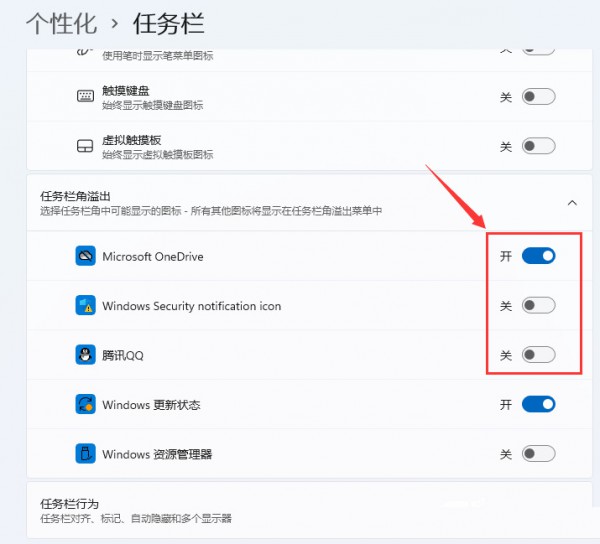
#4. 設定が完了すると、すべてのアイコンが表示されます。
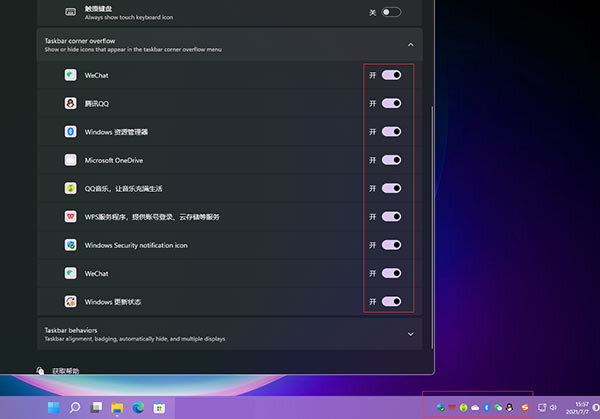
方法 2.
1. タスク バーの [検索] をクリックし、[コントロール パネル] を検索します。
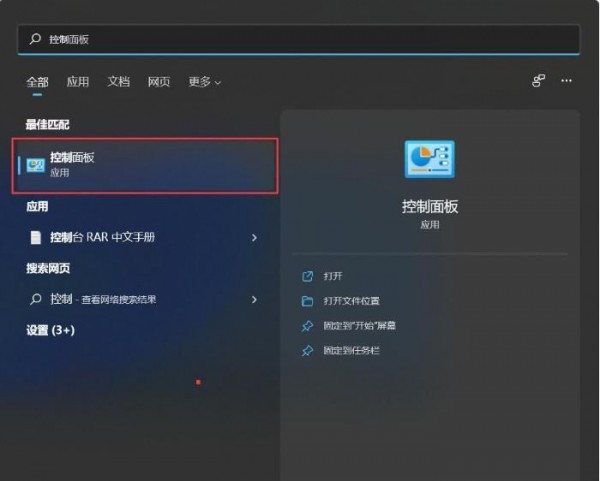
#2. コントロールパネルを開いたら、小さいアイコン表示または大きいアイコン表示に設定します。
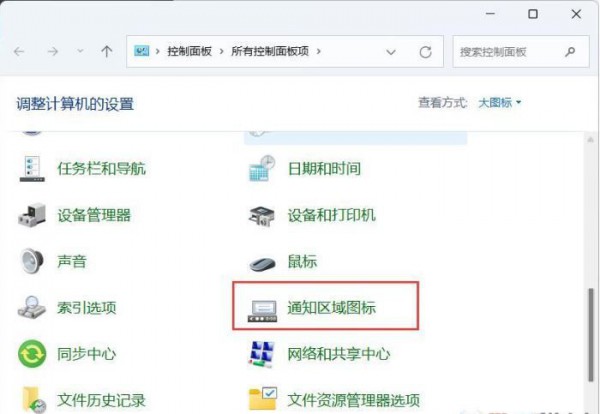
#3. 次に、タスク バーにすべてのアイコンと通知を常に表示するボックスをオンにします。
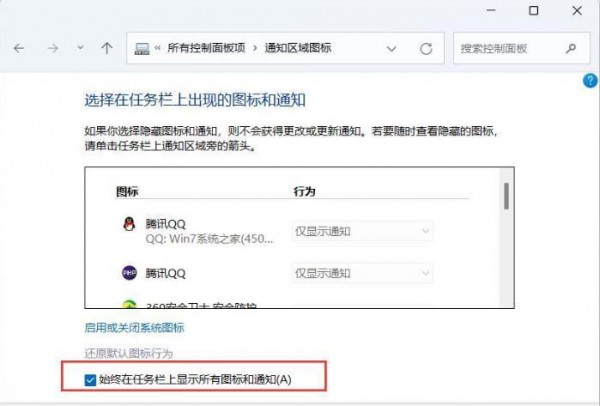
#4. 確認後、効果が確認できます。
以上がWin11の右下隅にあるアイコンを完全に表示するにはどうすればよいですか?詳細な手順の詳細内容です。詳細については、PHP 中国語 Web サイトの他の関連記事を参照してください。
声明:
この記事はrjzxw.comで複製されています。侵害がある場合は、admin@php.cn までご連絡ください。

